- Home ›
- MySQLインストール ›
- HERE
専用クライアントとコマンドプロンプトを使ってMySQLへ接続
それではMySQLへクライアントから接続を行ってみます。以前はコマンドプロンプトから行っていましたが現在は「MySQL 5.6 Command Line Client」というものが用意されています。ここでは両方の方法で試してみます。
1.クライアントを使って接続
2.コマンドプロンプトを使って接続
まずは専用クライアントから接続を行います。Windowsのスタートボタンをクリックして「MySQL」>「MySQL Server 5.7」>「MySQL 5.7 Command Line Client」をクリックして下さい。
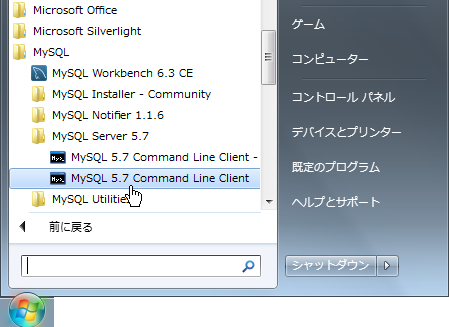
次のような画面が表示されます。
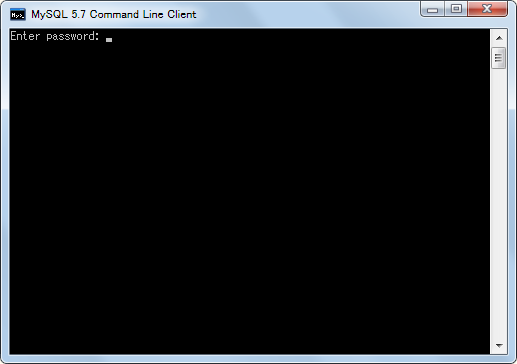
インストール時に指定したrootユーザーのパスワードを入力しリターンキーをクリックして下さい。パスワードを正しく入力できれば下記のように表示されます。この状態がMySQLに接続している状態です。
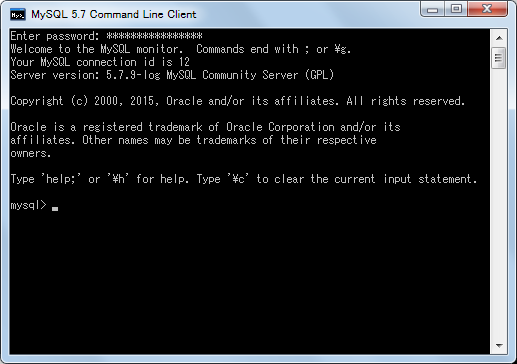
プログラムなどからではなくクライアントから直接MySQLに対して接続して色々な操作を行いたい場合にはこのようにrootユーザーでログインを行ってから作業を行います。
ではMySQLとの接続を終了します。「quit」と入力してEnterキーを押して下さい。
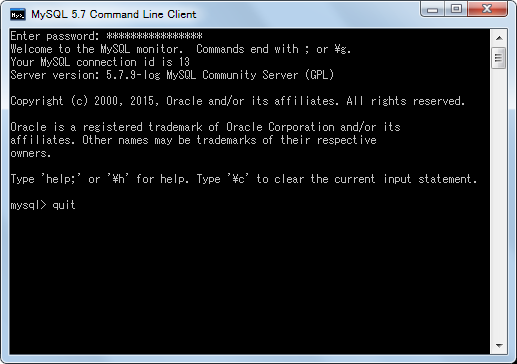
MySQLとの接続が切れます。専用クライアントを使っている場合は接続が切れるとウィンドウも閉じます。
続いてコマンドプロンプトから接続を行ってみます。コマンドプロンプトから接続を行う場合はあらかじめパスの設定を行っておいて下さい(設方法については「PATHの設定」をご参照下さい)。それではコマンドプロンプトを起動して下さい。
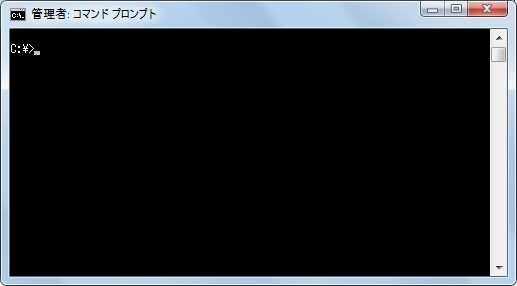
次のように入力して下さい。
mysql -u root -p
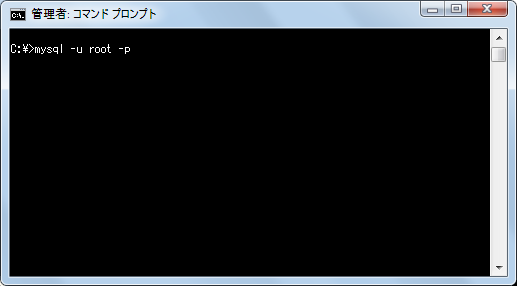
Enterキーをクリックするとrootユーザーのパスワードの入力待ちとなります。rootのパスワードを入力しEnterキーを押して下さい。
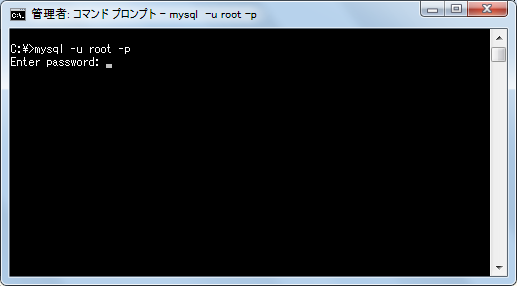
パスワードを正しく入力できれば下記のように表示されます。これでコマンドプロンプトからMySQLに接続することができました。
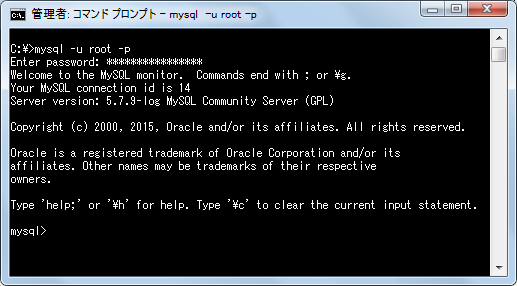
MySQLとの接続を終了するには「quit」と入力してEnterキーを押して下さい。次のように接続が切れます。
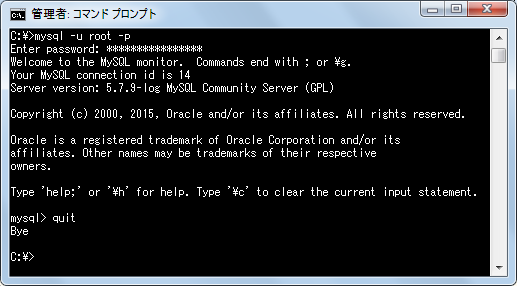
専用クライアントから接続した場合とコマンドプロンプトから接続した場合で違いはありません。使いやすい方を利用して下さい。
( Written by Tatsuo Ikura )

 DBOnline
DBOnline